
Kazalo:
- 1. korak: Ustvarite en sam "prim" v obliki škatle
- 2. korak: nanesite teksturo na eno stran škatle
- 3. korak: Izberite novo stran škatle
- 4. korak: Nanesite drugo teksturo na drugo stran škatle
- 5. korak: Zavrtite polje in izberite tretjo stran
- 6. korak: Na polje vnesite tretjo teksturo
- 7. korak: Nadaljujte z uporabo in po potrebi spreminjajte teksture
- Avtor John Day [email protected].
- Public 2024-01-30 12:08.
- Nazadnje spremenjeno 2025-01-23 15:09.

Znotraj Second Life imate možnost, da na en predmet uporabite več tekstur. Postopek je zelo preprost in lahko močno izboljša videz vaših zgradb.
1. korak: Ustvarite en sam "prim" v obliki škatle

Ko je polje izbrano, kliknite zavihek Texture v pogovornem oknu za spreminjanje predmeta.
Nato kliknite na radialni gumb z oznako "Izberi teksturo" Opazili boste, da ima vsaka stran škatle bel krog s plusom na sredini.
2. korak: nanesite teksturo na eno stran škatle

Izberite eno stran polja tako, da jo enkrat levo kliknete
V pogovornem oknu objekta kliknite polje z oznako Texture. Vaš inventar se bo samodejno odprl in vam omogočil, da izberete teksturo, ki jo želite uporabiti. Izberite teksturo iz svojega inventarja in kliknite izberite.
3. korak: Izberite novo stran škatle

Tako kot pri 2. koraku izberite stran polja, na katero želite uporabiti teksturo, in enkrat kliknite levi gumb miške.
4. korak: Nanesite drugo teksturo na drugo stran škatle

Sledite vsakemu od korakov, opisanih v 2. koraku, vendar tokrat na novo izbrano stran uporabite drugačno teksturo.
5. korak: Zavrtite polje in izberite tretjo stran

Ko je izbrano polje, kliknite radialni gumb za zasuk ali pridržite tipko Ctrl.
Obrnite polje tako, da vidite dodatno stran.
6. korak: Na polje vnesite tretjo teksturo

Še enkrat ponovite 2. korak s še eno novo teksturo.
7. korak: Nadaljujte z uporabo in po potrebi spreminjajte teksture

Poleg uporabe novih tekstur na dodatnih straneh škatle lahko uporabite katero koli orodje za spreminjanje teksture, na primer preglednost, ponovitve na meter, neravnine itd.
Priporočena:
Premikajoči se portreti iz Harryja Potterja v resničnem življenju: 11 korakov (s slikami)

Premikajoči se portreti Harryja Potterja v resničnem življenju!: &Quot; Neverjetno! Neverjetno! To je kot čarovnija! &Quot; - Gilderoy Lockhart Jaz sem velik oboževalec Harryja Potterja in ena od stvari, ki sem jih imel vedno rad iz Čarovniškega sveta, so premikajoči se portreti. Naletel sem na animirano sliko Kyle Stewart-Frantz
Dreamday Box za posebno osebo v vašem življenju: 11 korakov (s slikami)

Škatla Dreamday za posebno osebo v vašem življenju: Ta majhna škatla pove število dni, ko z ljubljenim živimo skupaj. Seveda je za vas zmenek lahko karkoli, lahko bi povedal dneve od vaše poroke, od dneva, ko sta se spoznala zakonca, od dneva, ko ste se preselili
Kako narediti razvrščevalnik predmetov v Minecraftu: 12 korakov
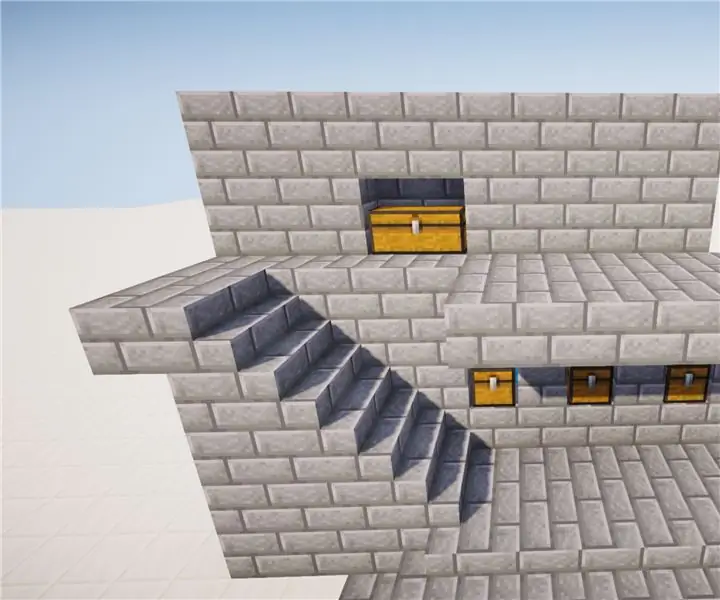
Kako narediti razvrščevalnik predmetov v Minecraftu: To je vadnica v 11 korakih o tem, kako narediti razvrščevalnik predmetov v Minecraftu
Izrez v drugem življenju: 13 korakov

Izrezovanje v drugem življenju: izrez je del posnetka zaslona z ozadjem, ki je prozorno, tako da stoji samostojno. Uporabite jih za prikazovanje in prodajo oblačil ali avatarjev, kot stojala za posnetke zaslona ali karkoli drugega, kar si lahko zamislite. Na tem posnetku zaslona stojim ob izrezu
Dajanje daril prvega življenja v drugem življenju z uporabo Amazon.com: 9 korakov

Dajanje daril prvega življenja v drugem življenju z uporabo Amazon.com: V virtualnem svetu Second Life je enostavno vzpostaviti zelo tesna prijateljstva z nekom, ki ga morda nikoli ne bi imeli priložnosti osebno spoznati. Stanovalci Second Life praznujejo praznike prvega življenja, kot sta Valentinovo in božič, pa tudi osebne
